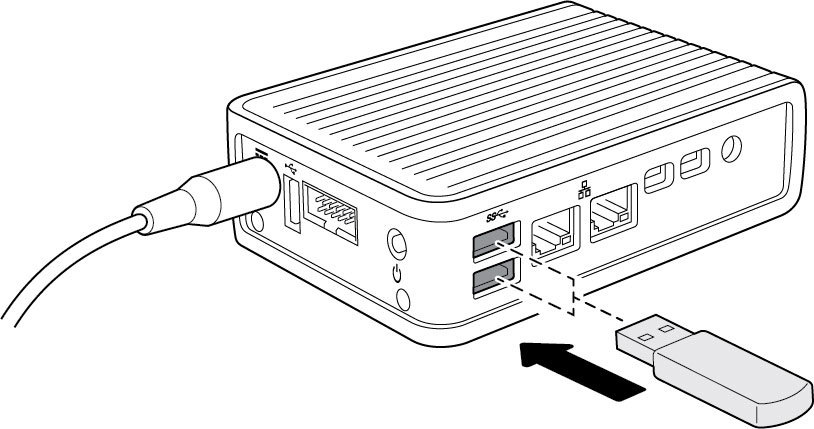Heeft deze informatie u geholpen?
Hoe kunnen we dit artikel nog verbeteren?
Toegang krijgen tot apparaten met een Lyve Token-hardwareontgrendelaar
Vereisten
- De beheerder voor eindgebruikers van een product heeft projecten ingesteld en apparaten aan projecten toegevoegd, waaronder Lyve Mobile-opslagapparaten en een Lyve Mobile Padlock.
- Apparaten zijn geleverd aan de eindgebruiker van een product.
Procedure
- In het Lyve Management Portal selecteert de beheerder de Lyve Mobile Padlock als een hardwareontgrendelaar en wijst er apparaten aan toe. De beheerder downloadt een versleuteld Lyve Token-bestand dat de ontgrendelaar autoriseert om toegang te krijgen tot Lyve Mobile-apparaten.

- De beheerder verzendt het tokenbestand naar de eindgebruiker van een product.

- De gebruiker downloadt het Lyve Token-bestand naar een externe USB-schijf.
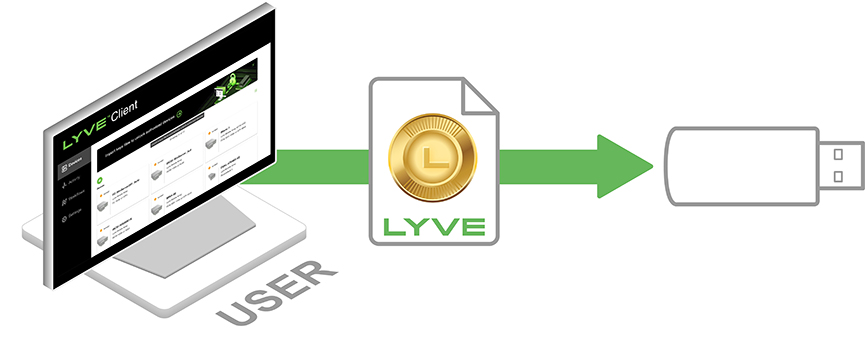
- De gebruiker sluit de externe USB-schijf aan op een USB 3.0-poort van de Lyve Mobile Padlock. De Lyve Mobile Padlock kan nu toegewezen Lyve Mobile-apparaten ontgrendelen zonder verbinding met het Lyve Management Portal of internet.
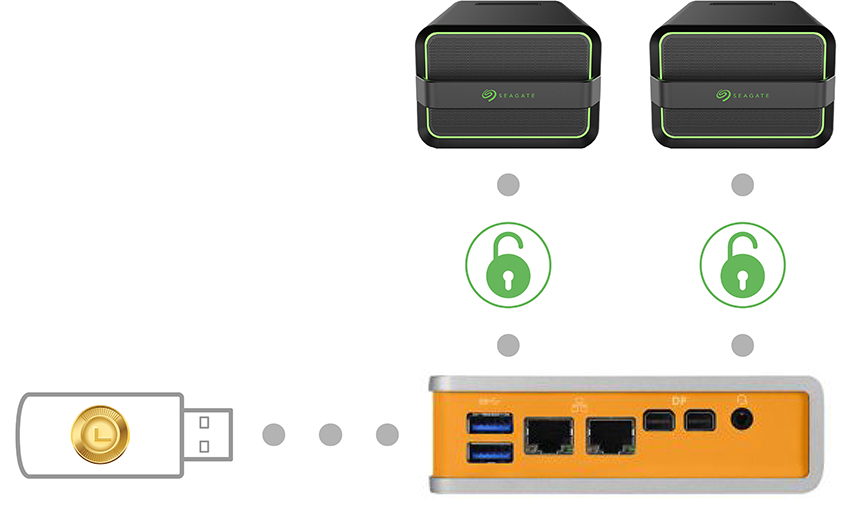
Beheerderstaken
Ontgrendelaars kiezen en apparaten toewijzen
- Log in op lyve.seagate.com. Voer een verificatiecode in om door te gaan naar het Lyve Management Portal.
- Klik in de navigatiebalk op Projects (Projecten).
- Klik op een project.
- Klik op de pagina Project Details (Projectdetails) op de vervolgkeuzelijst Manage Projects (Projecten beheren) en selecteer Token Files Download (Download van tokenbestanden).
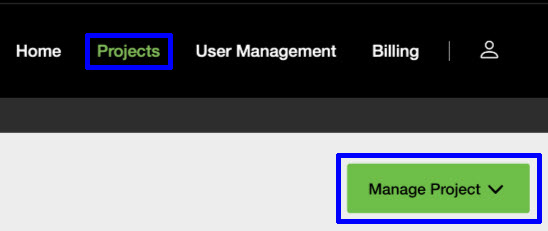
- Selecteer een of meer ontgrendelaars door het selectievakje ervan in te schakelen. Geselecteerde ontgrendelaars mogen de door u opgegeven apparaten ontgrendelen.

- Selecteer een of meer apparaten door het selectievakje ervan in te schakelen. Geselecteerde apparaten kunnen worden ontgrendeld door een van de ontgrendelaars die in stap 1 zijn geselecteerd.
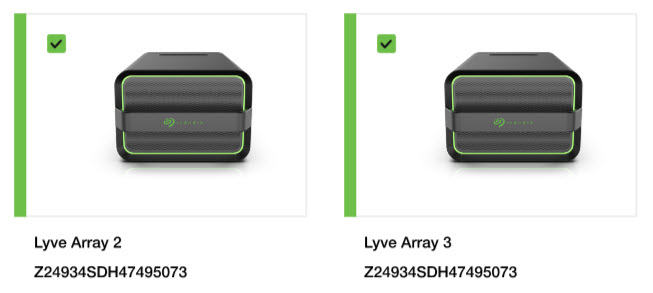

- Klik op Continue (Doorgaan).
Het Lyve Token-bestand downloaden
- Controleer de details van het Lyve Token-bestand dat u hebt gemaakt.
- Klik op Download (Downloaden).
- Voer bij de prompt uw Lyve Management Portal-wachtwoord in en klik op het pictogram Continue (Doorgaan).
- In een dialoogvenster wordt gemeld dat het Lyve Token-bestand is gedownload. Klik op Sluiten.
- Open een programma voor bestandsbeheer zoals Verkenner of Finder en zoek het bestand in de map waar uw downloads worden opgeslagen.
Het Lyve Token-bestand verzenden naar de eindgebruiker van het product
Verzend het Lyve Token-bestand naar de geschikte eindgebruiker van een product.
Taken van de eindgebruiker
Lyve Token-bestanden downloaden
Download het Lyve Token-bestand dat u van uw beheerder hebt ontvangen en kopieer het naar een opslagapparaat dat via een USB Type A-connector kan worden aangesloten. Het Lyve Token-bestand moet worden gekopieerd naar het hoofdniveau van het USB-opslagapparaat dat Lyve Mobile Padlock moet detecteren.
De USB-schijf aansluiten op de Lyve Mobile Padlock
Sluit de externe USB-schijf die het Lyve Token-bestand bevat aan op een van de USB 3.0-poorten van de Lyve Mobile Padlock.